Как да изтриете акаунт в Snapchat
Какво да знаете
- Отидете на accounts.snapchat.com, влезте във вашия акаунт в Snapchat и изберете Изтрий моя акаунт.
- За да изтриете завинаги акаунта си, трябва да изчакате 30 дни, след като сте деактивирали акаунта си.
- За да активирате отново, влезте в акаунта си, като използвате вашето потребителско име и парола в рамките на 30 дни след деактивирането му.
Тази статия обяснява как да затворите акаунта си в Snapchat. Можете също така временно да деактивирате Snapchat, в случай че решите, че искате да го върнете обратно. Всъщност първо трябва да деактивирате акаунта си, преди да можете да го изтриете за постоянно.
Как да деактивирате или изтриете вашия акаунт в Snapchat
Ако влезете в настройките на Snapchat в мобилното приложение, няма да намерите нищо, което да ви преведе през процеса на изтриване на вашия акаунт в Snapchat. Не се притеснявайте – възможно е да изтриете Snap акаунт, но трябва да го направите от уеб браузър.
-
Навигирайте до accounts.snapchat.com в уеб браузър и влезте в акаунта си в Snapchat.
Ако имате проверка за влизане активиран, на мобилното ви устройство ще бъде изпратен код, който ще трябва да го въведете в даденото поле, за да влезете.
-
Под Управление на моя акаунт изберете Изтрий моя акаунт.
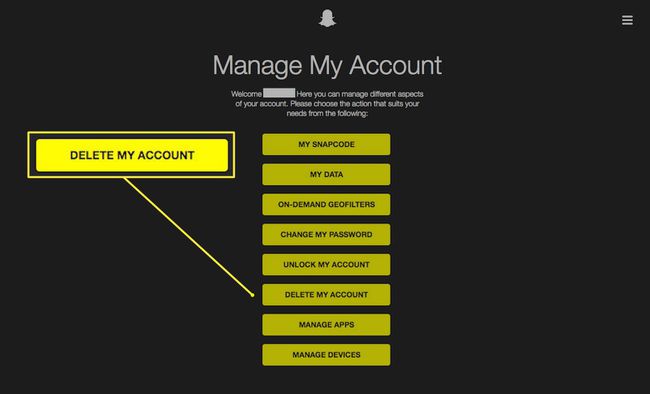
-
Въведете данните си за вход в полетата на следващата страница и изберете продължи.
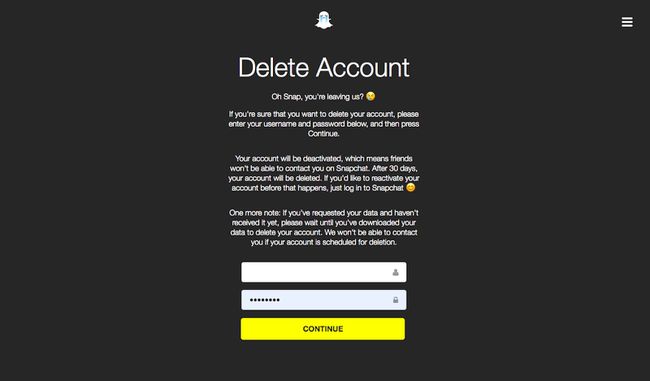
След като деактивирате акаунта си, приятелите ви изобщо няма да могат да взаимодействат с вас чрез вашия акаунт. Уверете се, че искате да направите това, в случай че искате да продължите ивици, резултати, или други разговори, които провеждате.
-
На следващата страница ще получите съобщение, че акаунтът ви е в процес на деактивиране.

Ако отворите мобилното приложение, трябва да забележите, че вашата подкана за деактивиране ще доведе до автоматично излизане.
За да изтриете за постоянно вашия акаунт в Snapchat, трябва да изчакате 30 дни, след като сте деактивирали акаунта си. След това вашият акаунт ще бъде изтрит автоматично.
Как да активирате отново вашия акаунт в Snapchat
Ако промените решението си да изтриете акаунта си в Snapchat, винаги можете да го активирате отново, при условие че го направите в рамките на 30 дни след деактивирането му. За да го активирате отново, всичко, което трябва да направите, е да влезете в акаунта си в Snapchat, като използвате потребителското си име (не имейл адреса) и паролата си.
Ако наскоро сте деактивирали акаунта си и се опитвате да го активирате отново, може да се наложи да изчакате малко докато процесът на деактивиране завърши, което може да отнеме до 24 часа (според Snapchat).
Ако сте потвърдили имейл адреса си в акаунта си, трябва да получите имейл, който ви уведомява, когато акаунтът ви е бил успешно деактивиран. След като получите това, можете да продължите и да влезете в акаунта си, за да го активирате отново.
Защо да деактивирате или изтриете акаунт в Snapchat?
Може да искате да деактивирате и след това да изтриете акаунта си в Snapchat, ако:
- Вече не правите снимки или чатите с приятели, не отваряте снимки или чатове от приятели, не публикувате истории или преглеждате историите на приятели.
- Искаш да променете вашето потребителско име в Snapchat.
- Имате твърде много приятели и искате да започнете отначало с нов акаунт, вместо да ги преглеждате всички и да ги изтривате.
- Искате да се откажете от използването на Snapchat поради загуба на интерес, неприятни преживявания, дългосрочен дигитален детокс, промяна в приоритетите и т.н.
Ако се притеснявате да споделите твърде много информация в Snapchat, можете променете няколко от настройките си за поверителност за да направите начина, по който се свързвате, и информацията, която споделяте, по-лична. По този начин не е нужно да изтривате акаунта си и да стартирате нов.
